Excel RANK.AVG işlevi
RANK.AVG işlevi, bir sayının aynı listedeki diğer sayılarla karşılaştırıldığında sırasını döndürür. Ortalama sıra, listedeki yinelenen değerlere atanır. Bu işlev Excel 2010 ve sonraki sürümlerde kullanılabilir.
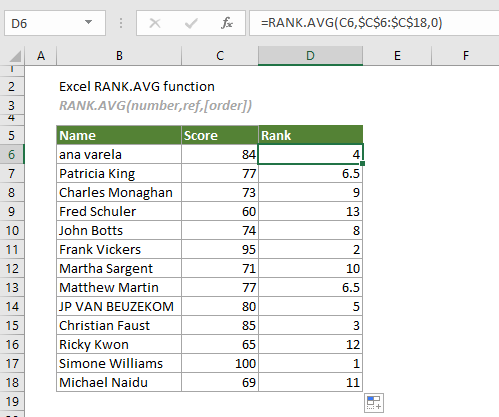
RANK.AVG işlevi VE RANK.EQ işlevi
Hem RANK.AVG işlevi hem de RANK.EQ işlevi, bir sayının bir sayı listesindeki sırasını döndürmek için kullanılabilir. Aralarındaki fark, RANK.AVG işlevinin yinelenen değerlere ortalama sırayı ataması, RANK.EQ işlevinin ise yinelenen değerlere en yüksek sırayı atamasıdır.
Sözdizimi
RANK.AVG(sayı, ref [sıralama]))
Argümanlar
- Sayı (gerekli): Sırasını bulmak istediğiniz sayı;
- Ref (gerekli): Sıralamada karşılaştırılacak sayıları içeren bir aralık. Bir dizi olarak, bir hücredeki sayıya referans olarak veya bir sayı listesi olarak girilebilir.
- Sıralama (isteğe bağlı): Sayının nasıl sıralanacağını belirtmek için kullanılan bir sayı. İki tür sıralama vardır:
Açıklamalar
Dönüş değeri
Bir sayısal değer döndürür.
Örnek
Aşağıdaki ekran görüntüsünde gösterildiği gibi bir sınıf rapor kartı bulunmaktadır. Rapor içindeki her bir puanın diğer puanlarla karşılaştırıldığında sırasını hesaplamak için RANK.AVG işlevini uygulayabilirsiniz.
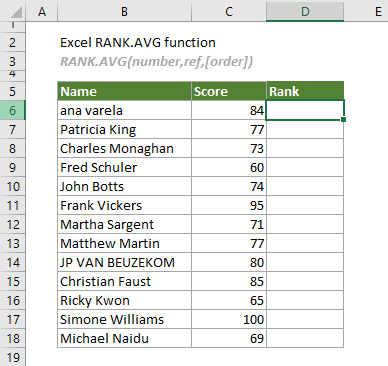
İlk puana bitişik bir hücre seçin (bu durumda D6 diyelim), aşağıdaki formülü girin ve ilk puanın listedeki sırasını elde etmek için Enter'a basın. Bu sonuç hücresini seçin ve diğer puanların sıralamasını almak için Otomatik Doldurma Tutamacını aşağı sürükleyin.
=RANK.AVG(C6,$C$6:$C$18,0)
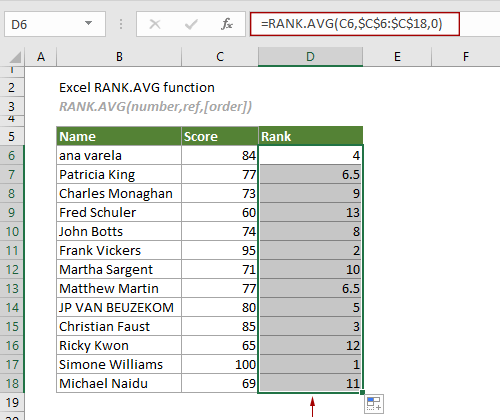
Notlar:
1) Bu durumda, RANK.AVG işlevi listede iki kez yer alan ve 6. ve 7. pozisyonları işgal eden 77 sayısına ortalama sıra değerini (6.5) atar. Bu arada, hiçbir sayının 7. sırada olmadığını görebilirsiniz. Bunun nedeni, yinelenen değerlerin sonraki sayıların sıralarını etkilemesidir.
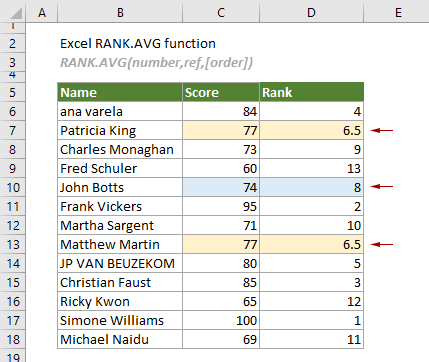
2) Yukarıdaki formül tüm puanları azalan sırada sıralar. Puanları artan sırada sıralamak için aşağıdaki formülü uygulayabilirsiniz:
=RANK.AVG(C6,$C$6:$C$18,1)
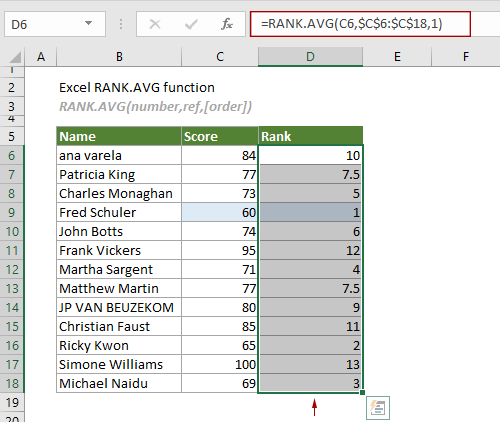
İlgili İşlevler
Excel QUARTILE.INC işlevi
QUARTILE.INC işlevi, 0 ile 1 dahil olmak üzere bir yüzde aralığına dayalı olarak verilen bir veri seti için çeyreği döndürür.
Excel QUARTILE işlevi
QUARTILE işlevi, verilen bir veri seti için çeyreği hesaplar.
Excel QUARTILE.EXC işlevi
QUARTILE.EXC işlevi, 0 ile 1 hariç olmak üzere bir yüzde aralığına dayalı olarak verilen bir veri seti için çeyreği döndürür.
Excel RANK işlevi
RANK işlevi, bir sayının aynı listedeki diğer sayılarla karşılaştırıldığında sırasını döndürür.
Excel RANK.EQ işlevi
RANK.EQ işlevi, bir sayının aynı listedeki diğer sayılarla karşılaştırıldığında sırasını döndürür.
En İyi Ofis Verimlilik Araçları
Kutools for Excel - Kalabalıktan Farklılaşmanızı Sağlar
Kutools for Excel, İhtiyacınız Olan Her Şeyin Bir Tıklama Uzağında Olduğundan Emin Olmak İçin 300'den Fazla Özelliğe Sahiptir...
Office Tab - Microsoft Office'de (Excel Dahil) Sekmeli Okuma ve Düzenlemeyi Etkinleştirin
- Onlarca açık belge arasında bir saniyede geçiş yapın!
- Her gün yüzlerce fare tıklamasından sizi kurtarır, fare eline veda edin.
- Birden fazla belgeyi görüntülediğinizde ve düzenlediğinizde üretkenliğinizi %50 artırır.
- Chrome, Edge ve Firefox gibi Office'e (Excel dahil) Etkin Sekmeler Getirir.